Nakasalalay sa anong layunin na iyong hinahabol, ang pagrekord ng musika sa disc ay isasagawa sa isang paraan o sa iba pa. Mayroong maraming mga pagpipilian para sa paglilipat ng mga komposisyon ng musikal sa optical media, pati na rin maraming iba't ibang mga disc at format ng musika.
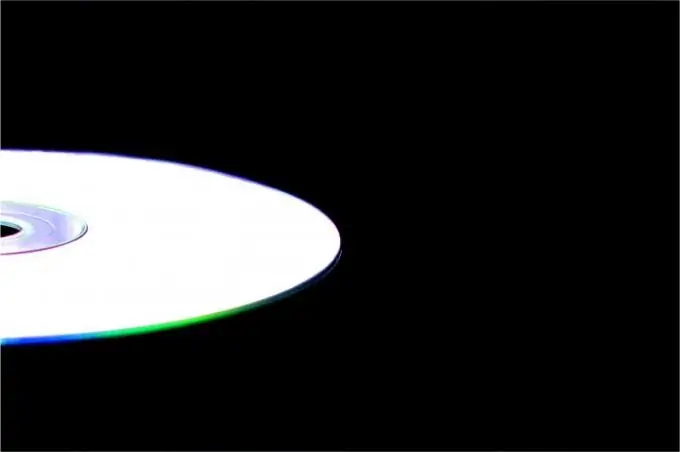
Kailangan
- - computer;
- - blangko disk.
Panuto
Hakbang 1
Ang mga koleksyon ng musika ay matagal nang lumipat mula sa mga istante ng vinyl patungo sa mga hard drive at flash drive. Mas madalas kaysa sa hindi, kailangan mong "ilipat" ang musika mula sa iyong computer sa disk, upang maaari mo itong i-play gamit ang isang music center, CD player o car media system. Kung hinahabol mo ang layuning ito, magpasok ng isang blangkong disc (blangko) sa optical drive ng iyong computer at simulang magrekord.
Hakbang 2
Kadalasan, pagkatapos na mai-load ang isang blangko na disk, ipinapakita ng operating system ang isang dialog box kung saan ang gumagamit ay inaalok ng isang pagpipilian ng maraming mga pagkilos. Upang sunugin ang isang disc na maglalaro sa anumang aparatong katugma sa MP3, piliin ang opsyong "Isulat ang mga file sa disc gamit ang Explorer". Pagkatapos nito piliin ang paggamit ng kaso na "Sa CD / DVD player", i-drag ang mga file ng musika sa window ng Explorer at i-click ang pindutang "Burn to CD" upang simulang direktang masunog.
Hakbang 3
Kung kailangan mong sunugin ang isang music disc para sa isang player na hindi sumusuporta sa format ng MP3, sa kahon ng dayalogo na lilitaw pagkatapos mag-load ng isang blangko na disc sa drive, piliin ang pagpipiliang "Burn audio CD gamit ang Windows Media Player". Magbubukas ang programa at sasabihan ka upang i-drag ang mga file ng musika gamit ang mouse sa kanang bahagi ng window. Mangyaring tandaan na kapag nagre-record ng ganitong uri ng disc, limitado ka sa bilang ng mga idinagdag na file - ang kabuuang oras ng pag-play ng mga track ay hindi dapat lumagpas sa 80 minuto. Matapos makumpleto ang paghahanda, i-click ang pindutang "Start Recording".
Hakbang 4
Kung pagkatapos mai-load ang disc sa drive, hindi lilitaw ang isang dialog box na may pagpipilian ng mga aksyon, mag-double click sa icon na "My Computer" at piliin ang seksyon na CD-RW drive (DVD-RW o BD-RW drive). Magdagdag ng mga file sa window na ito upang magsunog ng isang data disc (para sa mga katugmang aparato ng MP3) at mag-navigate sa pagsunog ng isang disc sa pamamagitan ng pag-click sa kaukulang pindutan sa menu ng Explorer. Kung kailangan mong sunugin ang isang simpleng CD, buksan ang Windows Media Player at sundin ang mga hakbang sa nakaraang hakbang.






